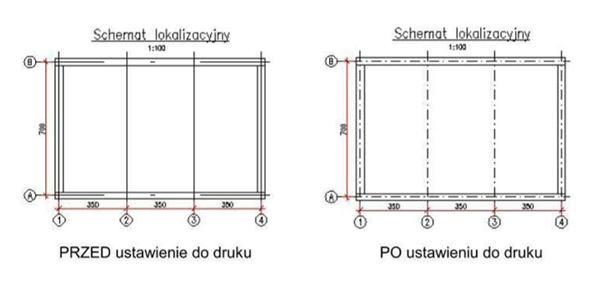Widoki/rzutnie BiK
Zestaw poleceń znacznie przyspieszających ustawienia Arkuszy do wydruku oraz ułatwiający poruszanie po zakładce Modelu z bardzo duża ilością elementów.
Utwórz obszar roboczy
Polecenie służy do logicznego wydzielenia obszarów roboczych na zakładce Modelu, a dzięki temu na dodanie później odpowiednio przyciętych rzutni na zakładce Arkusza/Układu. Poprzez takie podejście, ustawienie rysunku do druku zajmuje jeszcze mniej czasu niż dotychczas, a użytkownikowi łatwiej poruszać się po obszarze modelu z wieloma obiektami. Elementy wybrane do obszaru roboczego muszą posiadać jednakową skalę i jednostki.
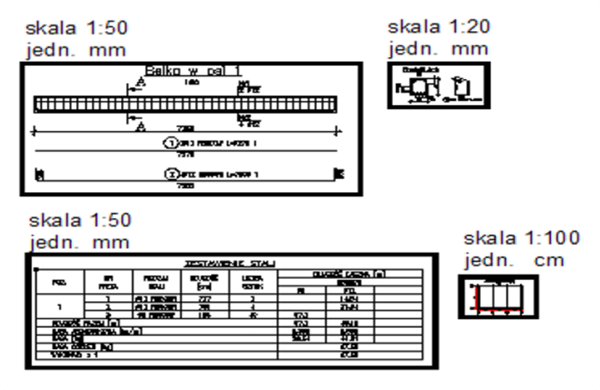
Aby utworzyć obszar roboczy BiK należy:
- Wskazać zakres obszaru (przekątna prostokąta)
- Podać nazwę widoku
- Określić skalę poprzez podanie mianownika skali, np.: 50 → skala wynosi 1:50 lub potwierdzić wpis w nawiasie <>
- Określić jednostki obszaru lub potwierdzić wpis w nawiasie <>. Możliwe wartości do wprowadzenia:
mm,cm,dm,m. - Tak utworzony widok pojawi się na liście w oknie dialogowym polecenia Edycja obszarów roboczych
Podczas tworzenia obszarów roboczych zaleca sie wprowadzić ich nazwę zaczynając od oznaczenia pozycji, dzięki czemu późnijesza lista zostanie posortowana i pogrupowana w czytelne grupy.
Edycja obszarów roboczych
Funkcja służy do:
- Zarządzenia i edycji zdefiniowanych obszarów roboczych BiK
- Tworzenia rzutni w obszarze Arkusza/Układu
- Szukanie zdefiniowanych obszarów w przestrzeni Modelu
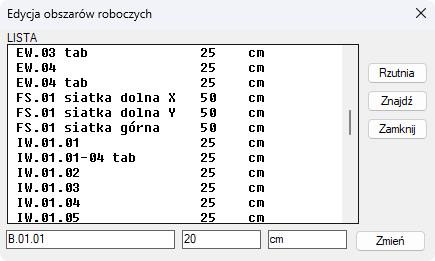
Aby zedytować parametry obszaru należy:
- Zaznaczyć go na liście
- W okienkach tekstowych w dolnej części okna wprowadzić nowe wartości
- Zatwierdzić zmiany przyciskiem Zmień
Aby odszukać obszar roboczy należy:
- Zaznaczyć go na liście
- Wybrać przycisk Znajdź
Wskazany obszar roboczy zostanie odszukany na przestrzeni Modelu, a następnie powiększony na cały ekran.
Aby stworzyć rzutnię w obszarze Arkusza/Układu należy:
- Przejść na docelową zakładkę Arkusza/Układu, którą chcemy ustawić do wydruku
- Wywołać polecenie Edycja obszarów roboczych [
BIK_EDW] - Zaznaczyć na liście obszar do utworzenia rzutni
- Wybrać przycisk Rzutnia
- Wskazać dowolny punkt na obszarze ekranu
- Określic lokalizacje przyczepionej do kursora rzutni na obszarze papieru
Ustaw do pracy
Polecenie ma wpływ na wyświetlanie linii nieciągłych, które zostały ustawione do druku i na Modelu mogą wyglądać jak ciągłe (patrz polecenie Ustaw do druku). Polecenie wybrać po ustawieniu rysunku do druku, aby powrócić do pracy na zakładce Modelu. Polecenie to przywróci globalną wartość skali z ostatniego aktywnego modułu.
Ustaw do druku
Polecenie powoduje prawidłowe wyświetlenie linii nieciągłych na obszarze papieru. Wstawienie na arkusz rzutni w różnych skalach powoduje niejednakowe wyświetlenie linii przerywanych, osiowych itd. Po wybraniu polecenia Ustaw do druku linie zostaną dostosowane na czas wydruku.
Polecenie niedostępne w obszarze Modelu